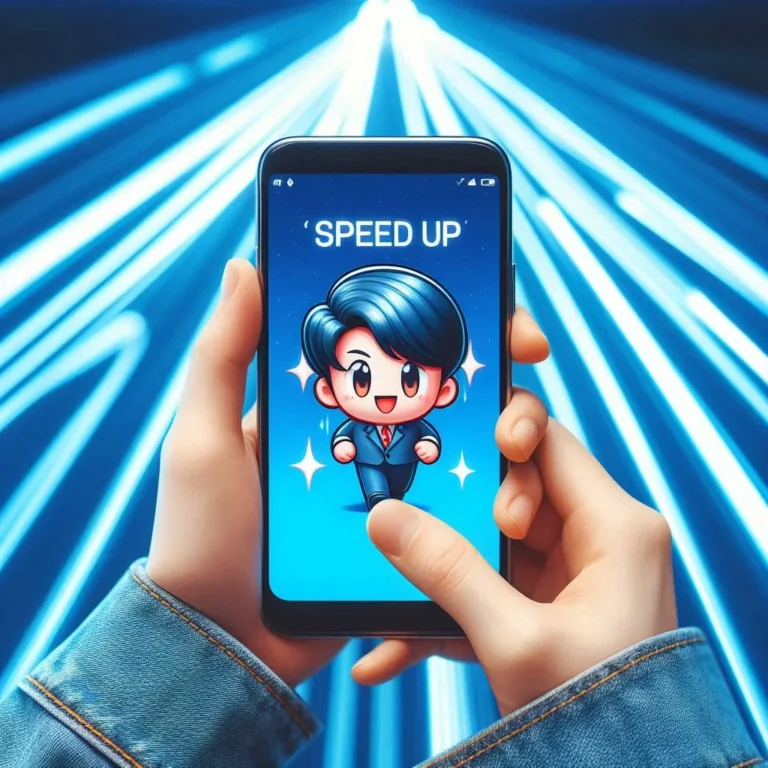plesk로 워드프레스를 만드신 분들이 유료화로 인해서 사이버패널로 이동하신 분들이 많습니다. 그 분들 중에 상당수가 사이버 패널 ssl 인증서 문제로 사이트 접속문제를 겪고 있으셔서 오늘은 사이버 패널 ssl 오류의 원인과 ssl 인증서 문제를 해결하는 방법에 대해서 써보겠습니다.
사이버 패널 ssl 오류 원인
상당 수의 사람들이 워드프레스 호스팅을 바꾸실 때 실수 하시는 부분이 기존 ssl을 해지하지 않고 바로 새로운 호스팅에서 ssl을 설치함으로써 발생합니다.
무료 ssl 대부분이 lets encript에서 ssl을 발급받습니다. 워드프레스 서버 이전하는 과정에서 이전 서버의 ssl을 해지하지 하지 않고 새로운 인증서를 발급받을 시 도메인의 ssl이 충돌함으로써 오류가 발생하게 됩니다. 따라서 기존 ssl을 해지하고 새로운 ssl을 설치하여야 합니다.
ssl 문제 해결하기
1. 사이버 패널 웹사이트 삭제
사이버 패널에서 ssl 오류 발생했을 시 오류가 있는 페이지와 ssl을 삭제하고 다시 만드시는 것을 추천합니다.
먼저 사이버 패널에 접속하여 오른쪽 [websites] – [delete website]로 들어가 ssl 오류난 웹사이트를 삭제 시켜 줍니다.
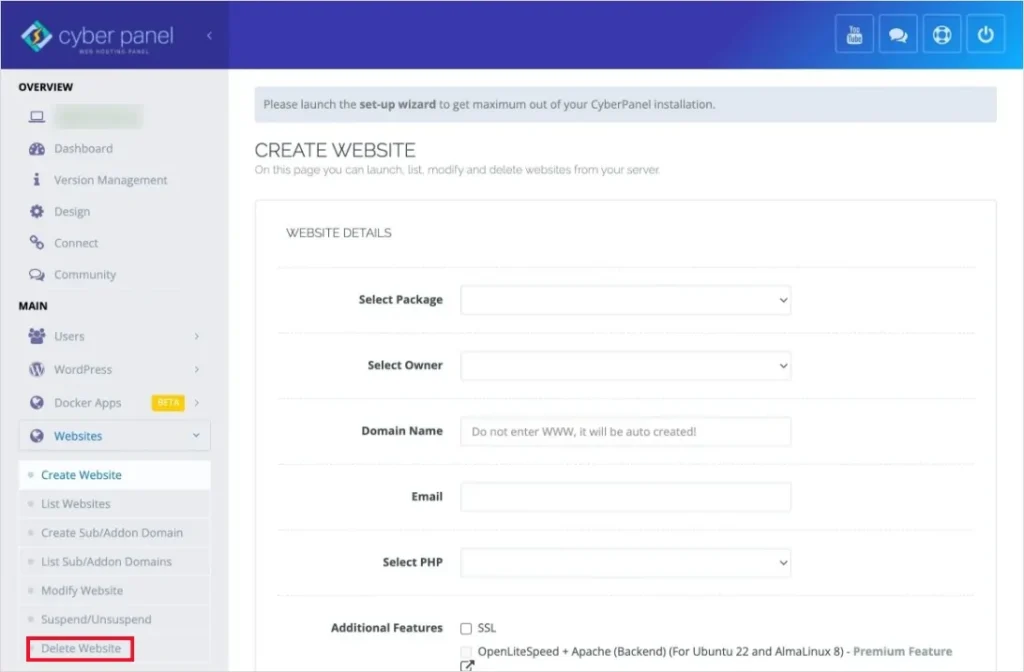
2. 사이버 패널 ssl 삭제
사이버패널에서는 웹사이트를 삭제하여도 ssl이 같이 삭제되지 않습니다. 그래서 따로 ssl을 삭제 시켜주어야 합니다.
벌처 서버에서 사이버패널 이미지의 아이피주소를 확인하고 윈도우 사용자의 경우 ctrl + R을 누르고 cmd 라고 쳐서 명령 프롬프트를 켜주세요. 맥에서는 터미널을 실행시켜주고 아래의 명령어를 입력합니다.
ssh root@아이피
입력 하면 비밀번호를 묻습니다. 벌처 서버에 있는 비밀번호를 넣어주세요
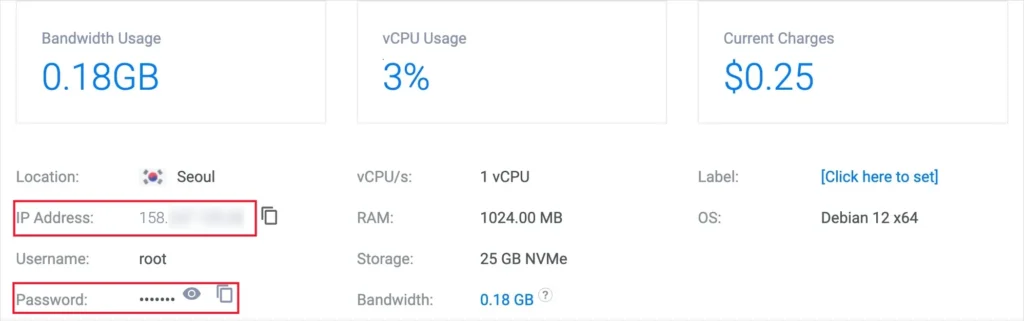
접속이 완료 되었다면 다시 아래의 명령어를 입력하여 주세요.
rm -rf /etc/letsencrypt/live/도메인
3. 기존 서버 ssl 삭제
저 같은 경우는 처음에 plesk에서 워드프레스를 만들었기 때문에 plesk 기준입니다.
plesk 서버의 접속하여 웹사이트 관리 화면에서 [ssl/tsl]에서 설치된 ssl을 삭제하실 수 있습니다.
4. 사이버 패널 웹사이트 재설치
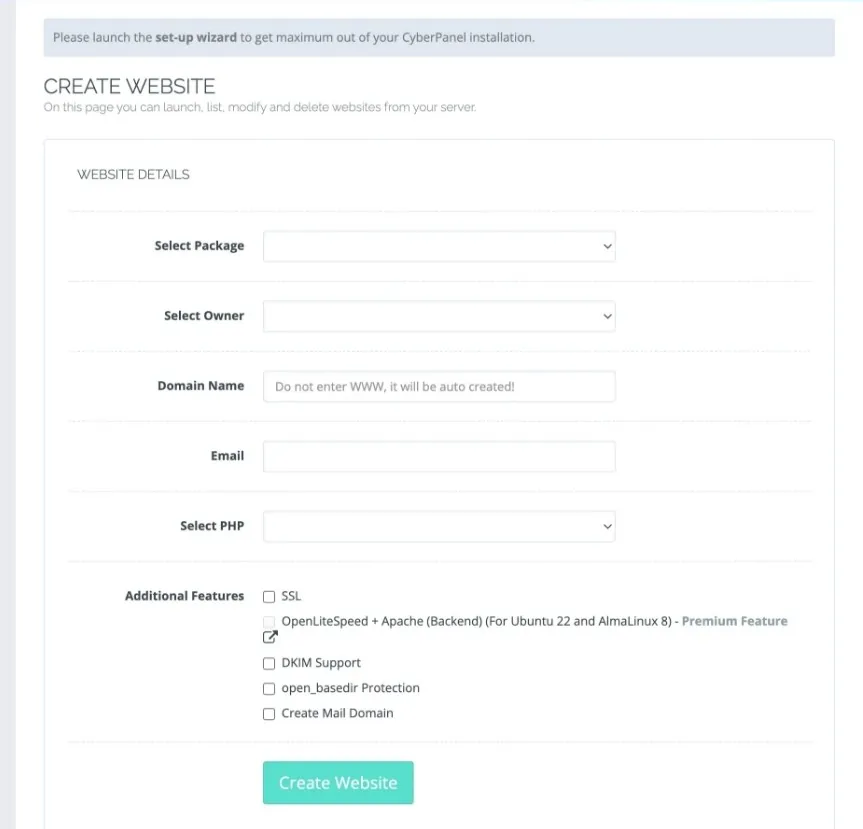
이제 자신의 도메인 DNS레코드 주소를 사이버 패널의 서버 주소로 바꿔주고 사이버 패널로 돌아가 ssl과 같이 웹사이트를 개설해 주세요.
- dns 레코드 변경시 시간이 걸릴 수 있으니 dns레코드 확인 사이트에서 변경 확인해주세요.
위에 방법으로 모든 ssl을 지우고 다시 웹사이트를 만들었다면 문제없이 사용하실 수 있습니다. 이상으로 사이버 패널 ssl 오류 해결 방법을 알아보았습니다.
ssl 문제 해결 안될 시
위에 방법으로도 ssl 오류가 해결이 안될 시 cyber panel이 아닌 다른 서버를 이용하시는 것을 추천드립니다. 저 같은 경우에도 사이버패널에 안정적으로 워드프레스를 이전 하였으나, 추후 문제 다른 문제가 발생하면 제 능력으로는 해결하기 어렵다고 판단해 지금은 vultr 에서 hestia cp를 설치해 사용하고 있습니다.
다음 포스팅에서 벌쳐에서 hestia cp를 설치 방법을 설명하겠습니다. cyber panel과 비슷하니까 어렵지 않게 따라 하실 수 있습니다.